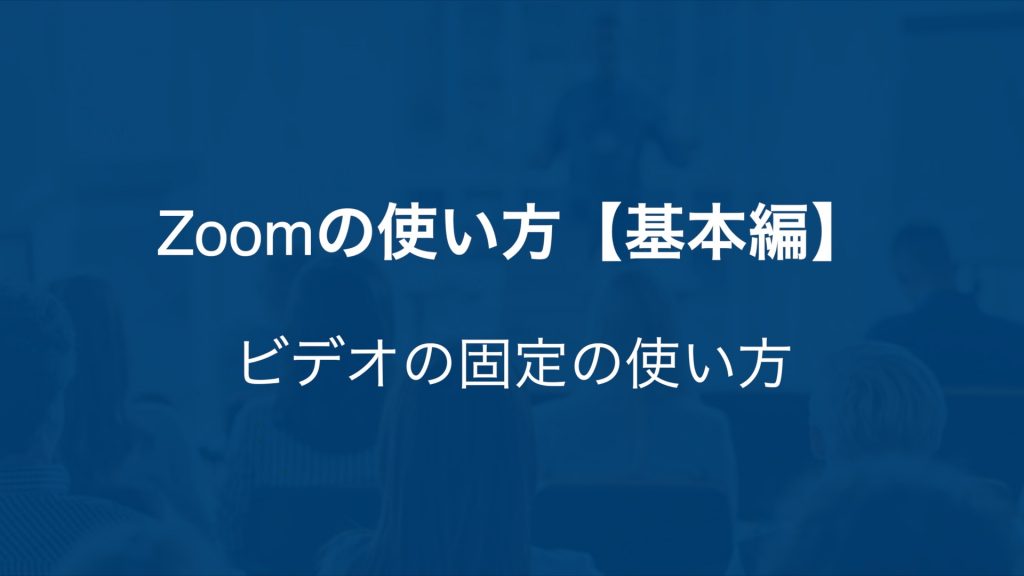
Zoomの「ビデオの固定」の使い方を解説します。
Zoomの「ビデオの固定」機能は、自分の「スピーカービュー」の画面に特定のスピーカーの映像だけを固定表示することができる機能になります。
参加者が各自で自分の「スピーカービュー」に表示する画面を自由に設定することができます。
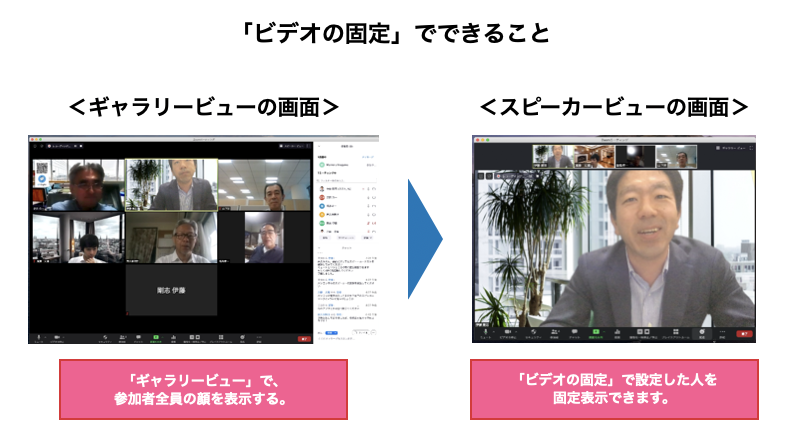
尚、主催者(ホスト)が「スポットライトビデオ」の設定している時は、参加者は「ビデオの固定」機能は使えません。
【関連記事】:Zoomのスポットライトビデオの使い方
1.「ビデオの固定」の使い方
「ビデオの固定」の使い方を解説します。
1-1.ビデオ映像から「ビデオの固定」を設定する
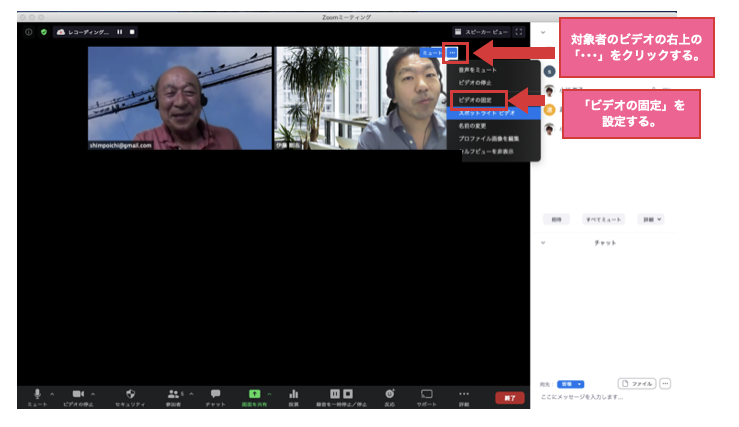
Zoomミーティング画面で「ビデオの固定」を設定する対象者の映像の右上の「・・・」をクリックします。
メニューから「ビデオの固定」を選択します。
1-2.画面レイアウトは「スピーカービュー」に設定する
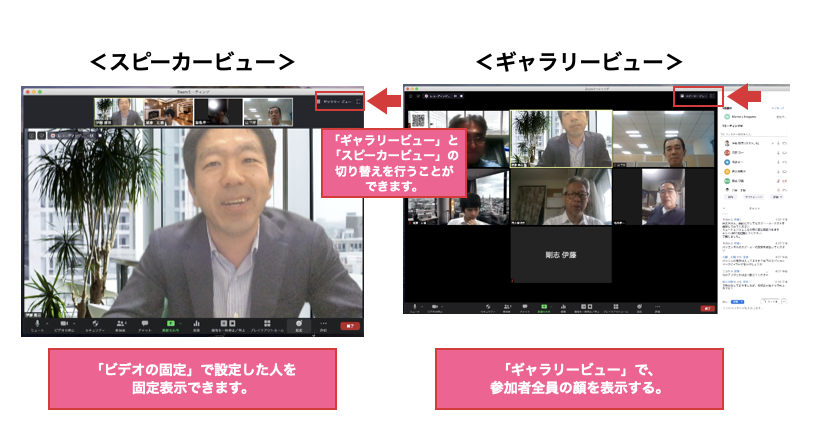
画面レイアウト表示を「スピーカービュー」にすると「ビデオの固定」を設定した人の映像だけが大きく表示されるようになります。
「ギャラリービュー」に変更すると参加者全員の顔が表示されます。
1-3.「ビデオの固定」を解除する
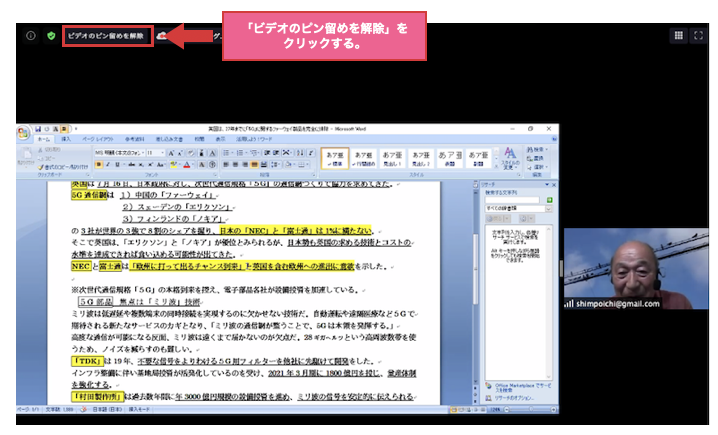
ビデオの固定を解除したい時は、Zoomのミーティング画面の左上の「ビデオのピン留めを解除する」をクリックすると、「ビデオの固定」が解除されます。